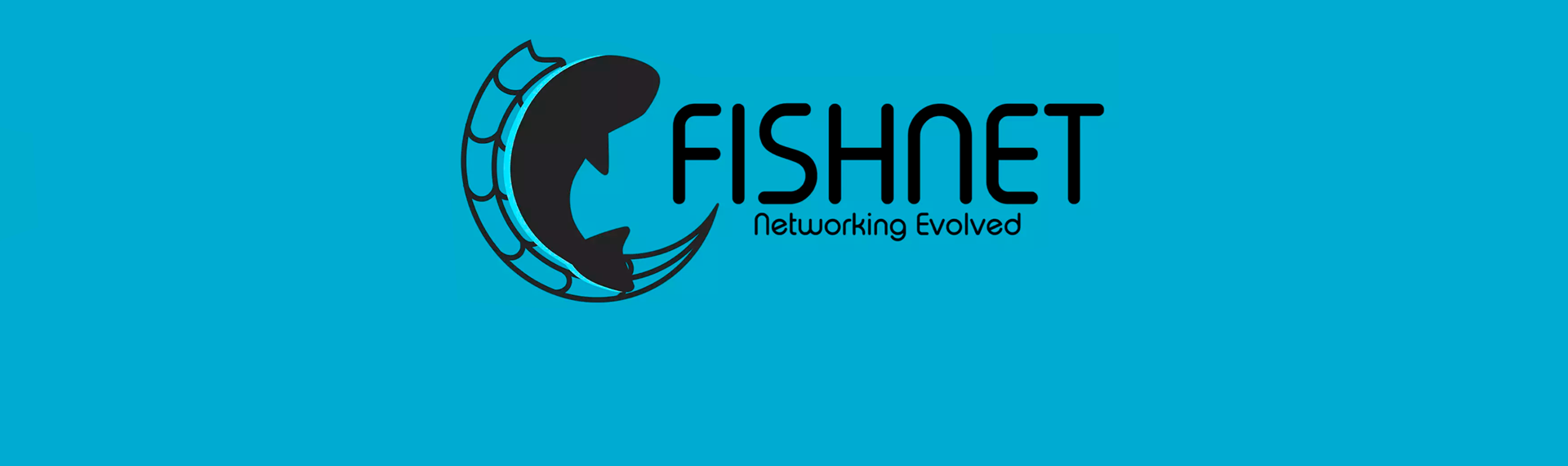- Главная/
- Руководства/
- Аргументы командной строки и файл конфигурации
Меню
-
Руководства
- Начало работы
- Базовое соединение с мастером
- Создание нового помощника подключения
- Использование SSL/TLS
- Авторизация
- Работа с профилем
- Список игровых серверов/комнат
- Запуск игрового сервера/комнаты
- Работа с базами данных
- Аргументы командной строки и файл конфигурации
- Создание собственного модуля
- Развертывание MST сервера на Linux
- Компоненты
- API